せっかく撮ったデジカメ写真画像等に写り込んでしまった邪魔な個所を修正しようと思ったら、PhotoShopなどに代表されるような画像編集ソフトを使って、画像修正する必要があります。
しかし、このような画像編集ソフトは値段も高価な事もありなかなか手が出しづらい事も。そこで、利用したいのが写真画像等に写り込んだ邪魔な箇所を消す事に特化したフォト消しゴム。
(追記 2017/2/21)フォト消しゴムは、新しく機能追加されて「フォト消しゴム2」にバージョンアップしています。

余計な物を消すのみという事で、価格もだいぶ安く手に入れやすいソフトウェアです。そんな、フォト消しゴムを使ってみたレビューです。
写真画像から不必要な個所を消せる「フォト消しゴム」
フォト消しゴムの情報
ソフトウェア販売:ソースネクスト
ソフトウェア名:フォト消しゴム今現在は、フォト消しゴム4にバージョンアップしています。
価格:3,990円(税別)
対応OS:Windows10/8.1/8/7/Vista (32/64bit両対応)
利用可能ファイル形式:JPEG/PNG/BMP/TIFF
フォト消しゴムの使用例1
修正前の元画像

フォト消しゴムで修正する前の元画像です。ここに写っているペンギン3匹のうち、1匹を消してみます。
消去対象物
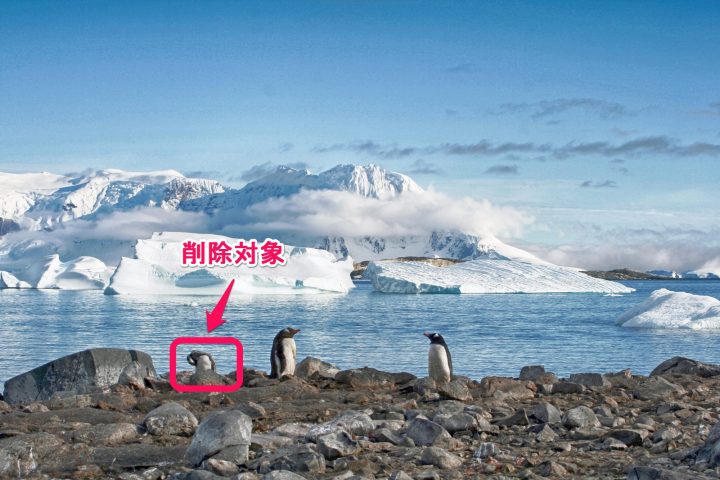
一番左端のペンギンをフォト消しゴムで消してみます。
フォト消しゴム上で対象物をなぞるだけ
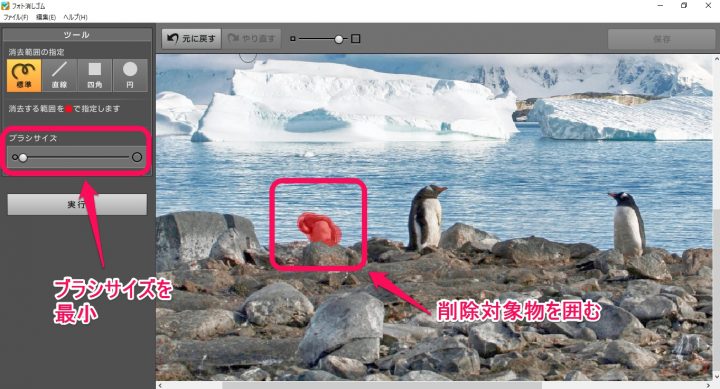
フォト消しゴムを起動させて、フォト消しゴム上に元画像をドラグ&ドロップ。写真画像の指定した範囲を消す事に特化したソフトなので、余計な機能がない分ソフトの画面がとてもシンプルです。
ヘルプなどを見る必要もないくらい、直観的に操作できます。消したい部分を拡大表示させて、範囲選択のブラシを最小にするのが一つのコツです。
このブラシの大きさを大きいままにして範囲選択すると消したい対象よりも大きな範囲を選択した形になり、消去した跡が残ってしまいます。
”なるべく消したい範囲だけを選択する”
これが、綺麗に仕上げるコツですね。後は、実行ボタンを押すと選択範囲が消えたようになります。
実行ボタンで消去
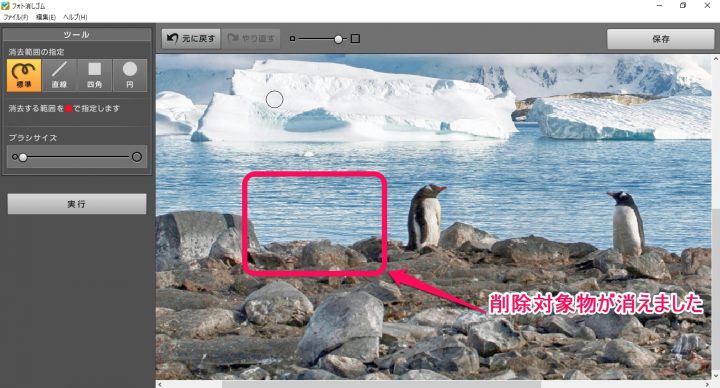
実行ボタンを押すと、処理中が表示されて選択した範囲が消去されます。能力が低いノートパソコンで実行してみても、5秒程で処理が終わります。
フォト消しゴムで消去した結果

消去した部分を拡大表示すると、うっすらとその跡が残っていますがこの程度なら許容範囲でしょう。海面の波紋部分に消去対象物が被っていたので、どうなるかと思いましたが。
フォト消しゴム使用例2
修正前の元画像

デジカメ等で写真を撮ったりすると、風景内に余計な物が含まれていたりします。フォト消しゴムで修正前の元画像です。
消去対象物

今度は、写真画像左下に写っている電信柱を消してみたいと思います。背景の雲の部分が消した後どんな風になるのか。
削除したい範囲をブラシでなぞる
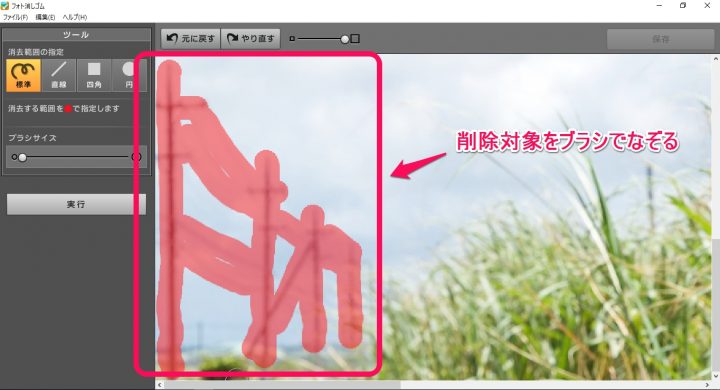
先程も書きましたが、範囲選択をする時は画像を拡大させてブラシの大きさを最小にして削除対象を選択します。結構適当になぞってみました。
実行ボタンで選択対象物を消去
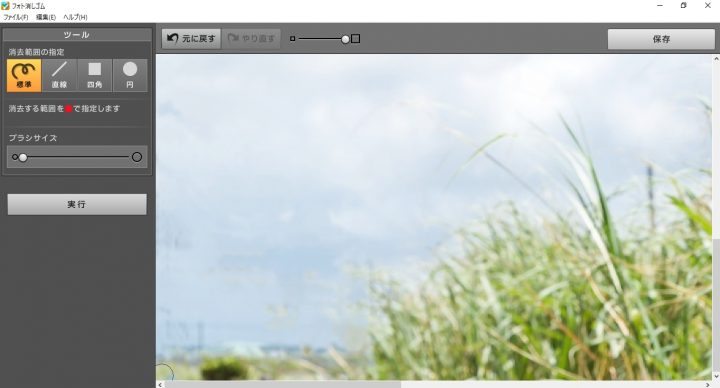
実行ボタンを押して、処理を実行。少し背景の雲の部分が、汚く見えますが拡大表示しているのでこんなものでしょう。通常のサイズに戻したら、そこまで目立つ事もない範囲です。
フォト消しゴムで消去した結果

元々あった電信柱の場所を見たら少し気になりますが、それを知らない状態で見たら気にならないでしょう。消したい対象物の背景がゴチャゴチャしていない個所なら、もっと綺麗に処理されるでしょう。
ちなみに、手前の宮古○○君を消去すると、グチャグチャになってしまいますが(笑)。
フォト消しゴムを使う上で注意する点
これは、他の画像編集ソフトで写真画像を編集する時でも一緒ですが、画像ファイルの解像度が大きい方が対象物を消去した跡は目立ちにくくなります。
あまりにも解像度が低い画像ファイルだと、消去した跡のアラが残って目立ってしまう場合があります。また、消去対象物の背景部分が細かいと消した跡が汚くなってしまいます。
こればかりは、高機能な画像編集ソフトを使っても相当難しく面倒な作業なので、仕方がないところです。
まとめ
写真画像を編集するソフトは数多くありますが、写真画像内の余計な物を消去する事に機能を絞ったフォト消しゴム4。
機能を絞ってある分か動作も軽快で、スペックが低いパソコンでも使う事が出来ます。また、消す作業に特化したソフトなのでその分価格も安いのも魅力で、なんといっても消去作業が簡単に出来るのが特徴です。


コメント
フォト消しゴム ダウンロード版 優待販売で2016年11月23日に製品シリアル番号をいただきました
2017年1月になってダウンロードをしてみましたができませんでした
シリアアル番号はEFWBW-
t注文番号は2016
ダウンロードページは貴社指示のページでやりました
ダウンロードページを再度教えてください
>minoru tanaka さんへ
フォト消しゴムは、2016年12月15日に「フォト消しゴム2」へバージョンアップしています。
ソースネクストのサイトにあるマイページ内で購入したソフトの再ダウンロードが出来るはずなので、そこから前バージョンをダウンロードしたらいいかと思います。
もし、ダウンロード出来ないようであれば、ソースネクストへ問い合わせてみてはいかがでしょうか。
一度使積みたい、でずかダウンロード版ではなくもしもDVD製品があれば購入したいです。
>砂川様へ
ソースネクストのサイトを見てみましたが、残念ながらダウンロード版のみの販売になっています。
DVD版でも販売されていたら良かったのですが…